Chatbot Senaryo İçeriği
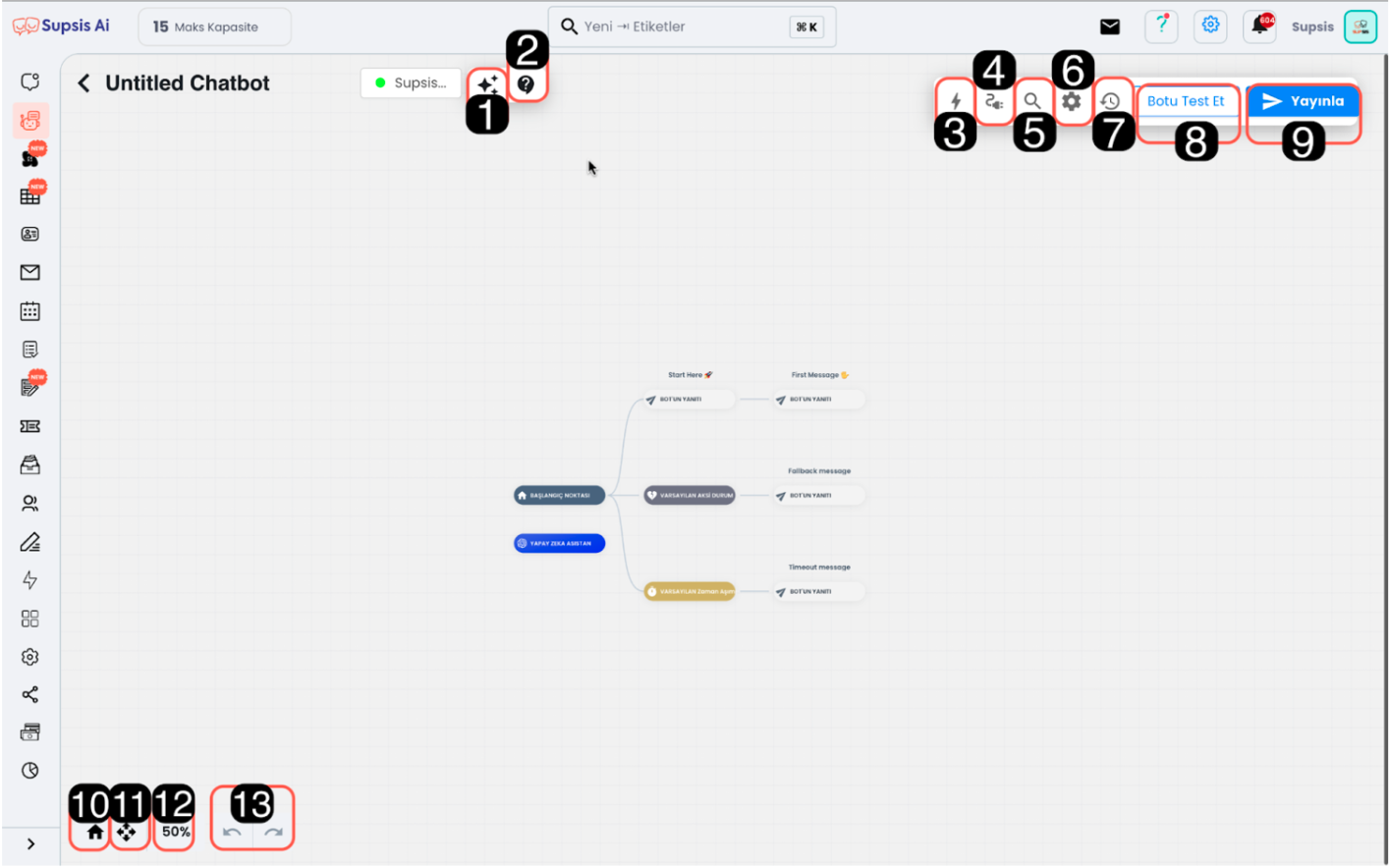
Modül içeriği:
- Yapay Zeka Bilgi Havuzu
- Chatbot Dökümantasyonuna Erişim
- Chatbot Blokları
- Entegrasyon
- İsimle Blok Ara
- Bot Ayarları
- Versiyonlar (Eski Chatbot Sürümüne Dön)
- Botu Test Et
- Senaryoyu Yayınla
- Başlangıç Noktasına Dön
- Fullscreen
- Chatbot Yakınlık Oranı
- Adımı İleri/Geri Al
1-) Yapay Zeka Bilgi Havuzu
Yapay zeka modülü, kullanıcı sorularına yanıt vermek için bilgi havuzuna ihtiyaç duyar. Bu bölüm, chatbot’un içerisindeki; chatbotun yetersiz kaldığı noktalarda çalışmaya başlayacak yapay zekanın, doğru ve kapsamlı yanıtlar verebilmesi için gerekli olan bilgilerin yönetildiği yerdir. Buradan, yapay zekanın kullanıcıların sorabileceği çeşitli sorulara yanıt verebilmesi için ihtiyaç duyduğu bilgileri ekleyebilir, yapay zekanın üslubunu ve fonksiyon içeriklerini düzenleyebilirsiniz.
2-) Chatbot Dökümantasyonuna Erişim
Bu bölümden chatbot kurulumu hakkında daha fazla bilgiye ulaşmak için, kullanım kılavuzlarına erişebilirsiniz. Modülün her özelliğini detaylı bir şekilde anlamak için dökümantasyondan faydalanabilirsiniz.
3-) Chatbot Blokları
Chatbot'un kullanıcılarla etkileşim kurabilmesi için gerekli olan yapı taşlarıdır. Bloklar sayesinde farklı diyalog akışları ve kullanım senaryoları oluşturabilirsiniz. Örneğin, chatbotun belirli kullanıcı girdilerini yakalayabilmesi için kullanıcı girişlerini sürükleyip bırakarak hemen arkasına chatbotun, yapacağı işlem için uygun blokları sürükleyip bırakabilirsiniz. Bu bloklar, chatbot’un nasıl hareket edeceğini belirler. Her bir blok, belirli bir görevi yerine getirir ve kullanıcı ile chatbot arasındaki iletişimi sağlar.
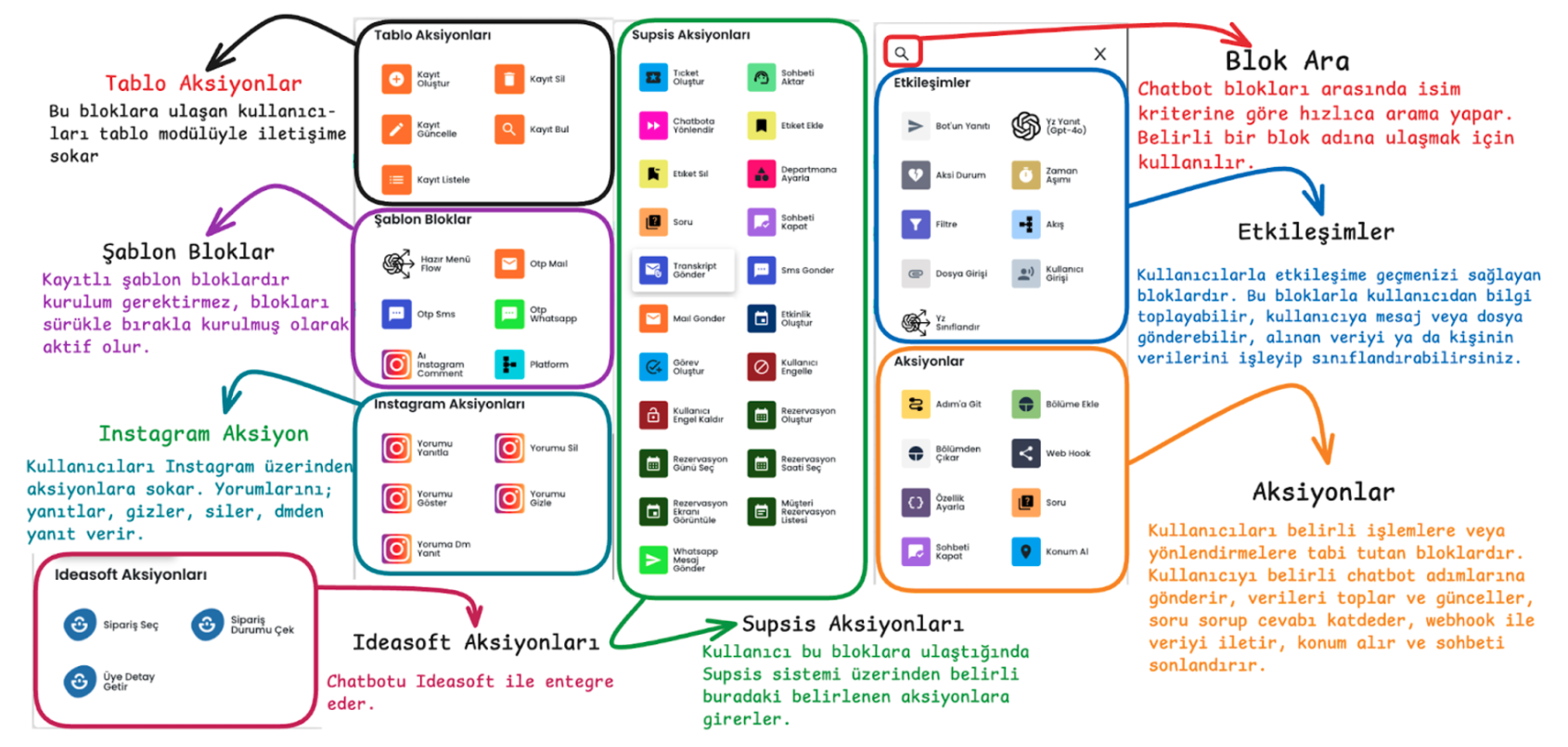
4-) Entegrasyon
Chatbot’un kullanılacağı platformlarla chatbot senaryosu entegrasyonunu sağlar. Chatbot’un entegre olacağı iletişim kanalının yanındaki connect butonuna bastıktan sonra uygun senaryo seçimini yapabilirsiniz. Senaryo entegrasyonunu sağladıktan sonra, sağ üstteki yayınla butonunu kullanarak seçilen chatbotu aktif edebilirsiniz.
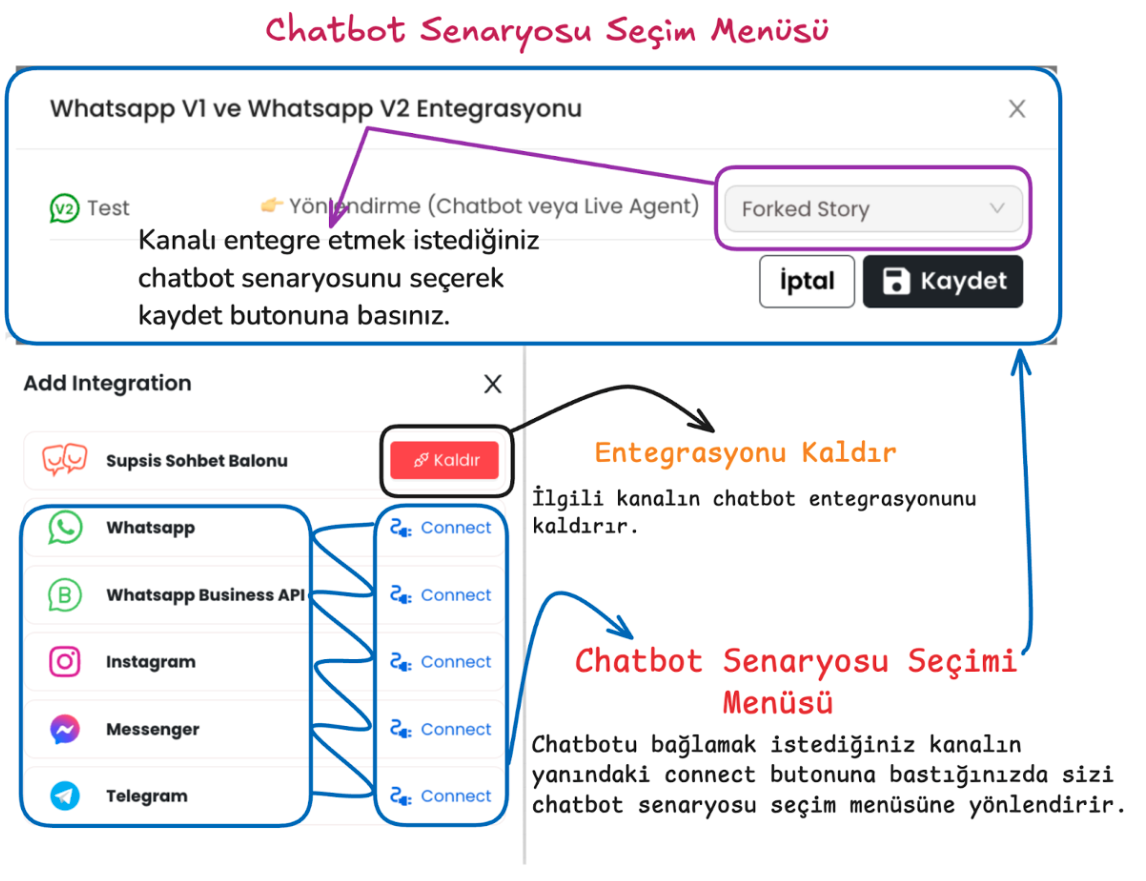
5-) İsimle Blok Ara
Oluşturduğunuz chatbot blokları arasında arama yapmanızı sağlar. Chatbot içinde belirli bir bloğa ulaşmak istediğinizde blok adını buraya yazarak hızlıca bulabilirsiniz. Bu özellik, özellikle karmaşık chatbot tasarımlarında erişim kolaylığı sağlar.
6-) Bot Ayarları
Chatbot’un dilini, senaryo içerisinde gezinmenizi sağlayan navigasyon aracını, güven seviyesi ve başlangıç mesajı gibi genel ayarlarını yapılandırmanızı sağlar.
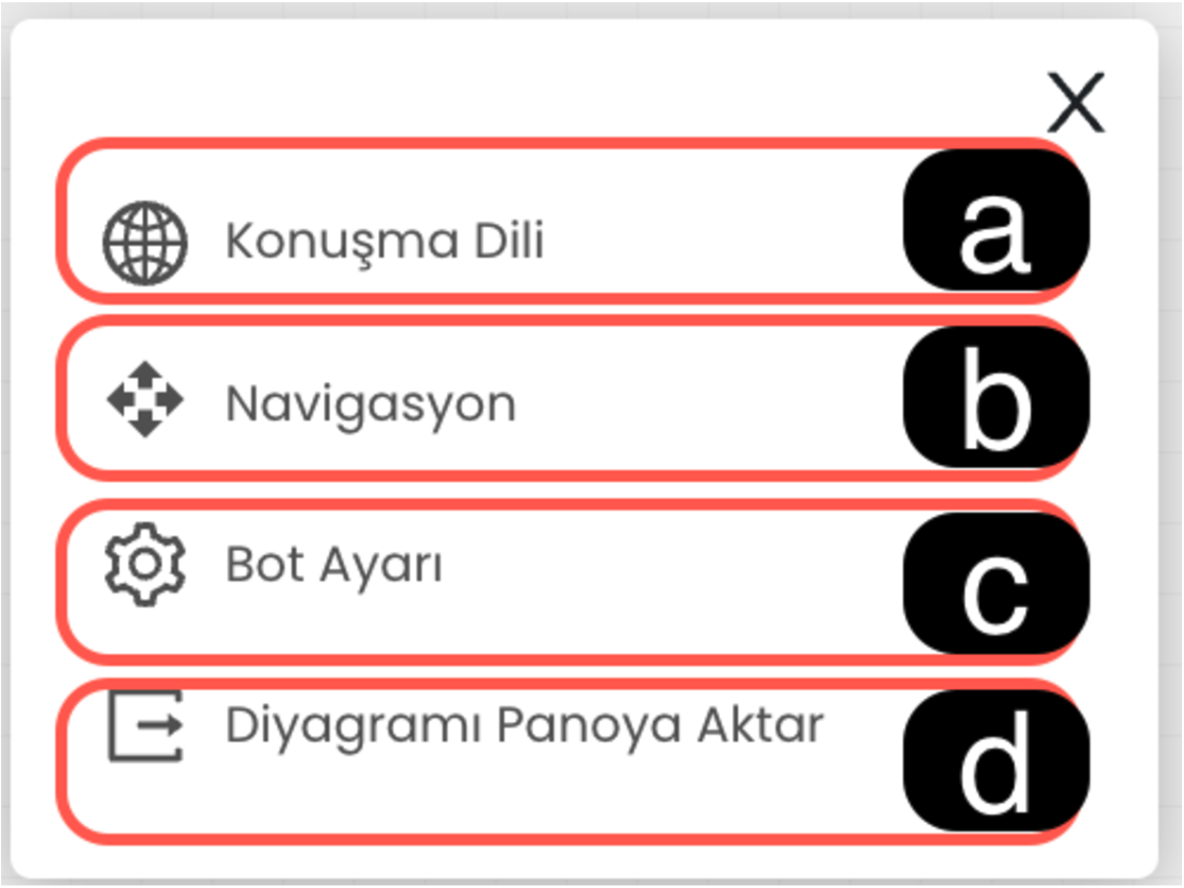
6.a. Konuşma Dili
Chatbot’un kullanıcıya yanıt verirken kullanacağı dili belirler. Bu sayede chatbot’un müşterilere uygun dilde yanıt vermesi sağlanır.
6.b. Navigasyon
Chatbot düzenleme ekranında gezinmek için tercih ettiğiniz navigasyon aracını seçmenize olanak tanır. (Örneğin: Trackpad veya Mouse)
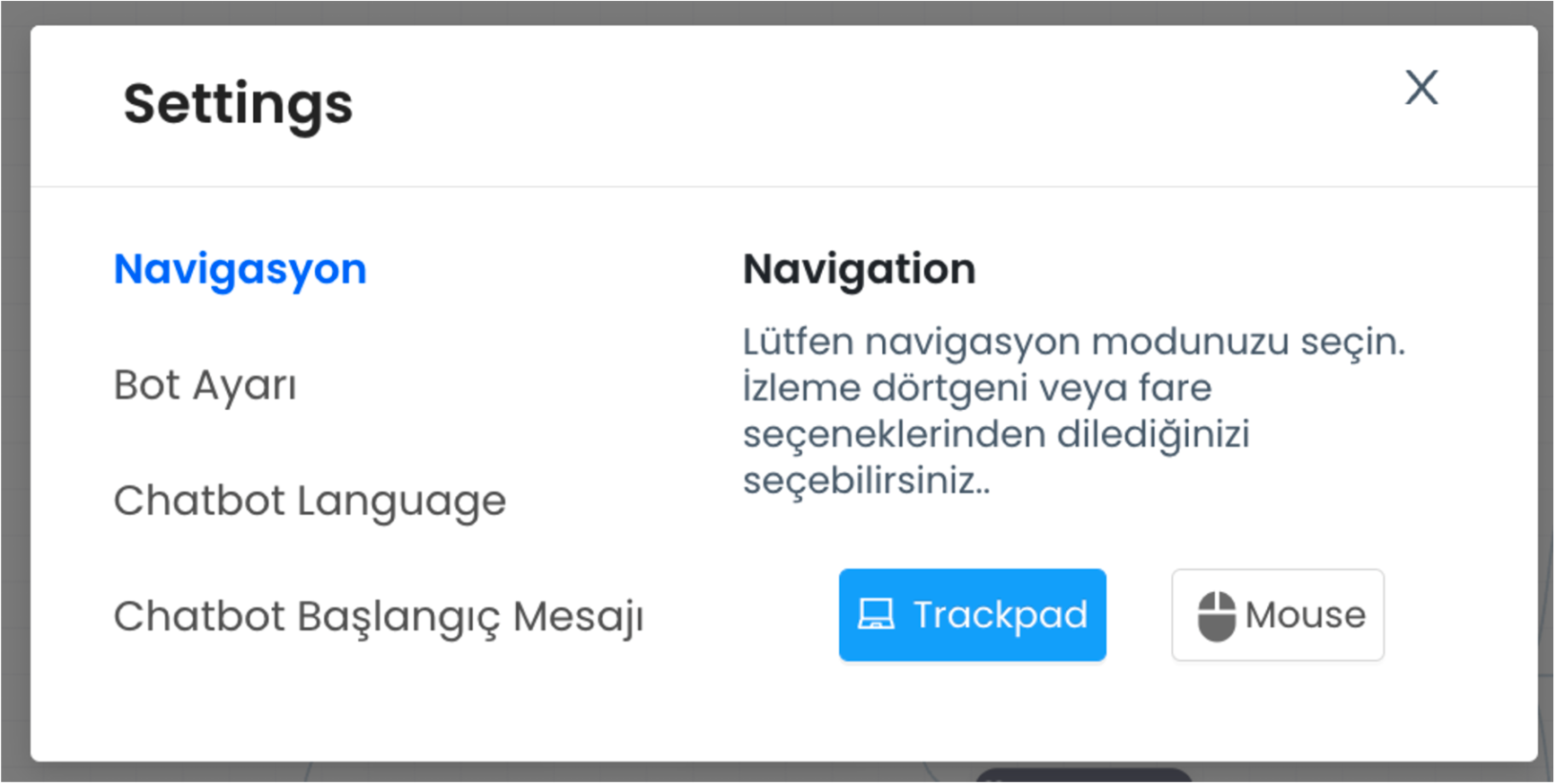
6.c. Bot Ayarı
- Güven Seviyesi: Chatbot’un gelen kullanıcı mesajlarını ne kadar sıkı bir şekilde değerlendireceğini belirler.
- Düşük Güven Seviyesi: Chatbot, kullanıcı mesajları ile daha geniş bir uyum sağlar, benzer ifadeleri kolayca algılar.
- Yüksek Güven Seviyesi: Chatbot’un kullanıcının mesajlarına tam uyum sağlaması gereklidir, bu durumda mesajların birebir eşleşmesi aranır.
- Başlangıç Mesajı: Chatbot’un kullanıcıdan gelen ilk mesajı nasıl ele alacağını belirler.
- Açık Olduğunda: Kullanıcının ilk mesajı otomatik olarak chatbot tarafından işlenir ve mesaj yakalanarak uygun bölüme yönlendirilir.
- Kapalı Olduğunda: Yalnızca chatbot’u uyandırır, ilk mesaj yalnızca chatbotu başlatır, kullanıcıdan gelen ilk mesaj doğrudan işlenmez.
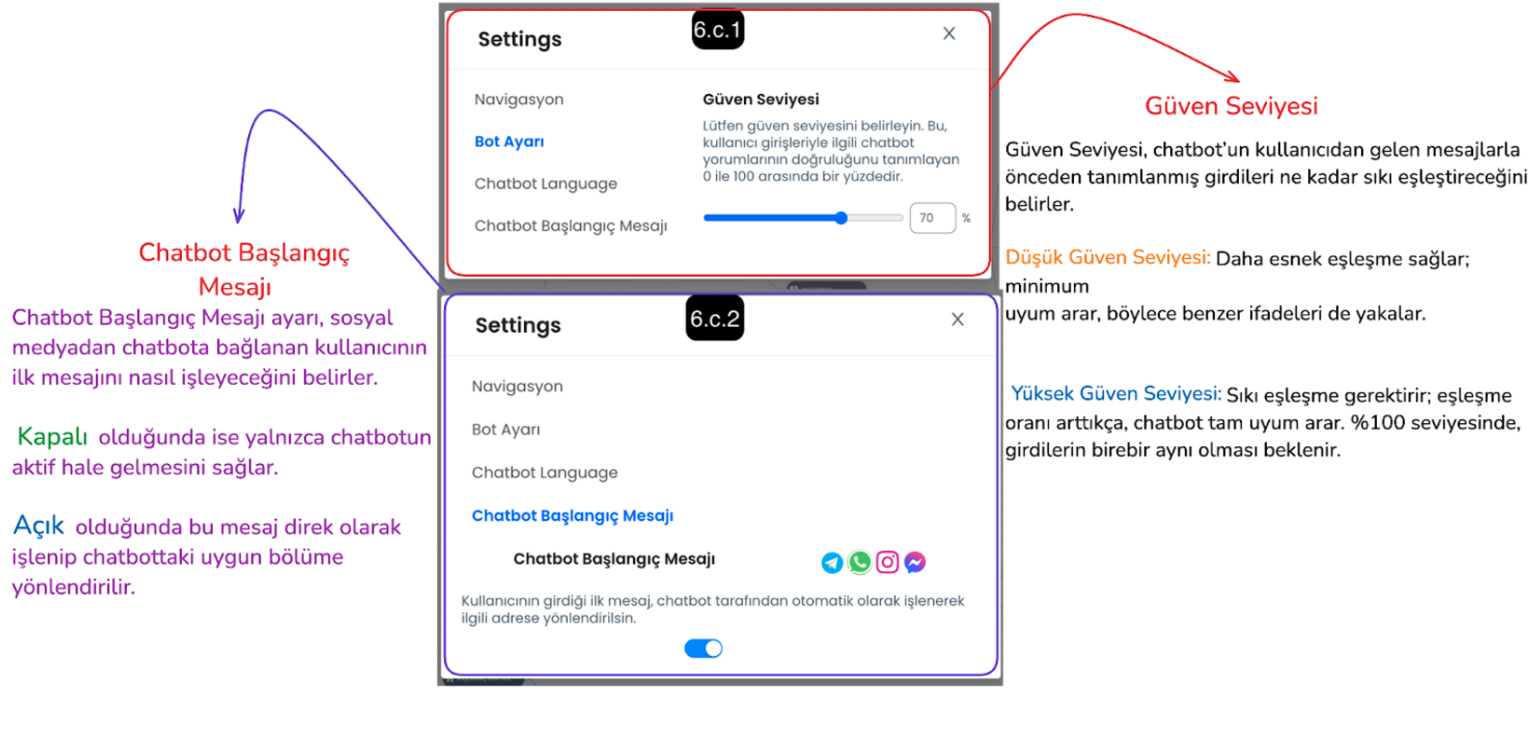
6.d. Diyagramı Panoya Aktar
Chatbot akış diyagramını bu butonu kullanarak kopyalayabilir, mevcut panelinizin ya da farklı bir Supsis panelinizinin chatbot menüsüne girerek Ctrl+V butonlarını kullanarak chatbot diyagramını bu panele yapıştırabilirsiniz.
7-) Versiyonlar (Eski Chatbot Sürümüne Dön)
Bu özellik, chatbot senaryonuzda yapılan yanlış düzenlemeleri geri almak veya eski bir versiyona dönmek istediğinizde kullanılır. Böylece chatbotun eski bir sürümünü aktif hale getirebilir ve herhangi bir aksama yaşanmasını önleyebilirsiniz.
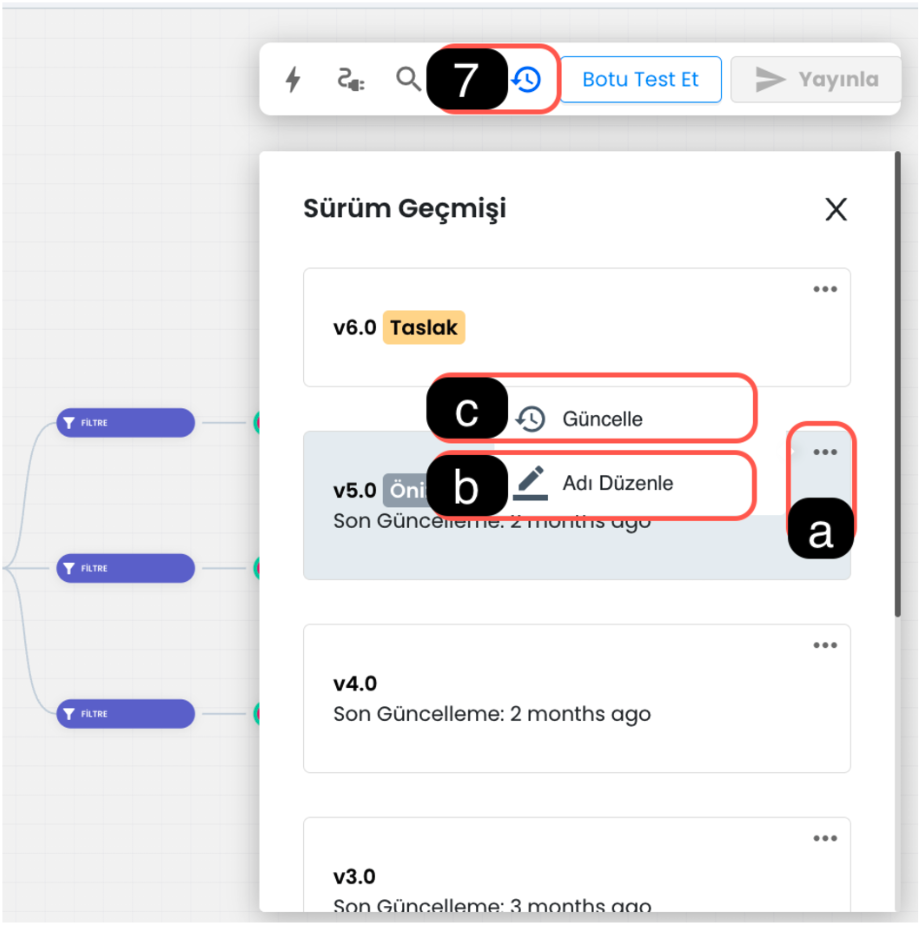
7.a. Versiyon Ayarları
Bu butonu kullanarak versiyon ayarlarını aktif edebilirsiniz, ayarlar üzerinden sayesinde versiyonları adlandırabilir, adlarını düzenleyebilir veya eski bir versiyonu aktif hale getirebilirsiniz.
7.b. Versiyon Adı
Versiyonları isimlendirme özelliği, eski sürümlere kolayca erişim sağlar. Her versiyon, kolay tanımlama için adlandırılabilir.
7.c. Versiyonu Güncelle
Geri dönmek istediğiniz versiyonu seçtikten sonra, üç noktaya tıklayarak "Güncelle" seçeneğini kullanarak versiyonlar arası geçiş yapabilirsiniz. Chatbot versiyonunun içeriğini önizlemek için ilgili versiyonun üzerine tıklayabilirsiniz.
8-) Botu Test Et
"Botu Test Et" özelliği, chatbotunuzu kanallarınıza entegre etmeden önce simülasyon ortamında test etmenizi sağlar. Bu test ortamı, chatbotun müşterilere nasıl davranacağını gözlemlemenize olanak tanır. Test ortamı genellikle canlı ortam ile benzer bir deneyim sunmakla birlikte, bazı durumlarda farklılıklar gösterebilir. Müşteri deneyimini daha gerçekçi test etmek için bu döküman üzerinden "Müşteri Test" sayfasını kullanabilirsiniz.
9-) Senaryoyu Yayınla
Chatbot senaryonuzda yaptığınız düzenlemeler ya da entegrasyonu sağladıktan sonra "Yayınla" butonuna basarak düzenlemeleri aktif hale getirebilirsiniz. Bu işlem, yeni bir chatbot versiyonu oluşturur ve düzenlemelerinizi yayınlar.
10-) Başlangıç Noktasına Dön
Bu buton ile chatbotun başlangıç noktasına hızlıca dönebilirsiniz.
11-) Fullscreen
Chatbot senaryosunu tam ekran olarak görüntülemek için bu butonu kullanabilirsiniz. Tam ekran modu, geniş bir çalışma alanı sunarak senaryo üzerinde daha rahat çalışmanıza olanak tanır.
12-) Chatbot Yakınlık Oranı
Bu seçenek, chatbotun görsel senaryo akışını yakınlaştırıp uzaklaştırmanızı sağlar. Ayarlar, mouse veya trackpad ile yakınlaştırma yapacak şekilde düzenlenebilir:
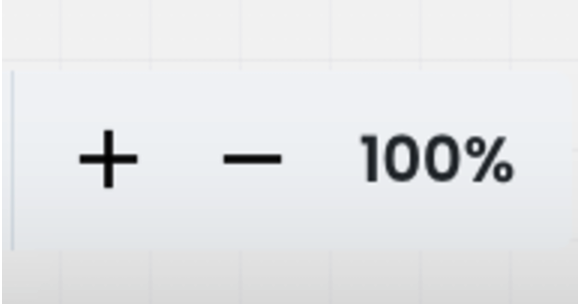
- Butonu: Görüntüyü uzaklaştırır.
- + Butonu: Görüntüyü yakınlaştırır.
13-) Adımı İleri/Geri Al
Chatbot üzerinde yapılan değişiklikleri geri almak veya ileri götürmek için bu butonları kullanabilirsiniz. Yapılan son değişiklikler arasında kolayca geçiş yapabilirsiniz.